Yeni ZBrush 2020 güncellemesinde, mesh'lerle çalışırken sana etkili destek sağlayacak bazı işlevler tanıtıldı. „Cam Silhouette“ ve „Cam View“ bu tür yenilikçi araçlardan ikisi, modeline ait bilgileri görselleştirmeni ve mekandaki genel görünümü iyileştirmeni sağlar. Bu işlevler, modelin üzerinde daha hassas ayarlamalar yapmana yardımcı olabilir.
En Önemli Bulgular
- Cam Silhouette, modelinin hatlarını gösterir, böylece konturu daha iyi değerlendirebilirsin.
- Cam View, hızlı bir hizalama ve farklı görünümler arasında geçiş yapmanı sağlar.
- Ayarlarındaki özelleştirme seçenekleri, modellerinin sunumunu optimize etmene yardımcı olur.
Aşama Aşama Kılavuz
1. Cam Silhouette'a Giriş
ZBrush'ı başlat ve projenizi aç. Gerekli bilgileri gösterecek şekilde ana sayfayı özelleştirebilirsin. Bu özelleştirmeler, Cam Silhouette'a erişimini kolaylaştırır.
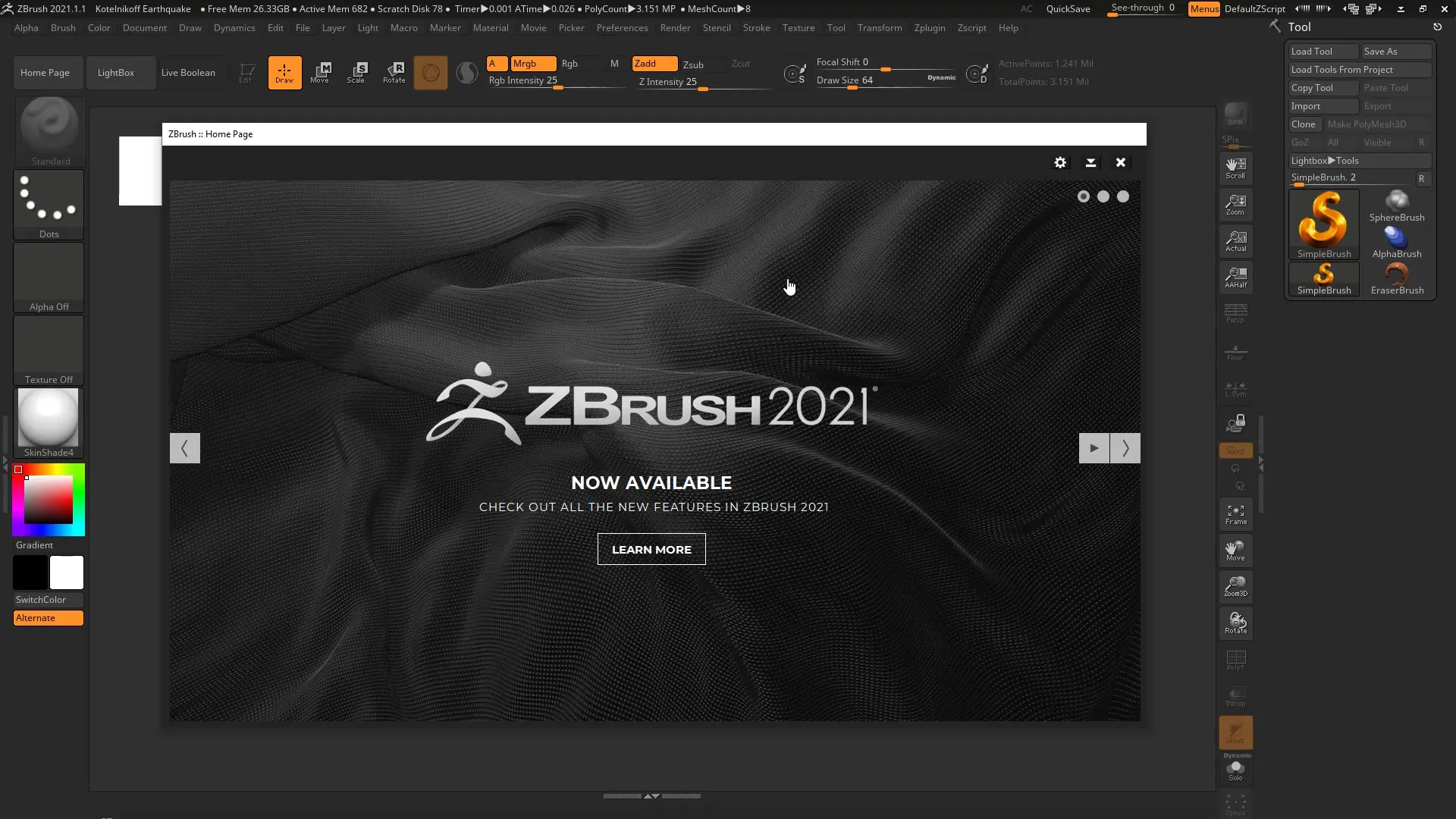
2. Yeni Bir Proje Oluşturma
İşlevleri pratik bir bağlamda anlamak için yeni bir proje aç. Bunun iyi bir örneği „earthquake“ mesh'idir. Çalışma alanını en iyi şekilde kullanmak için kolayca F tuşu ile yerleştirebilirsin.
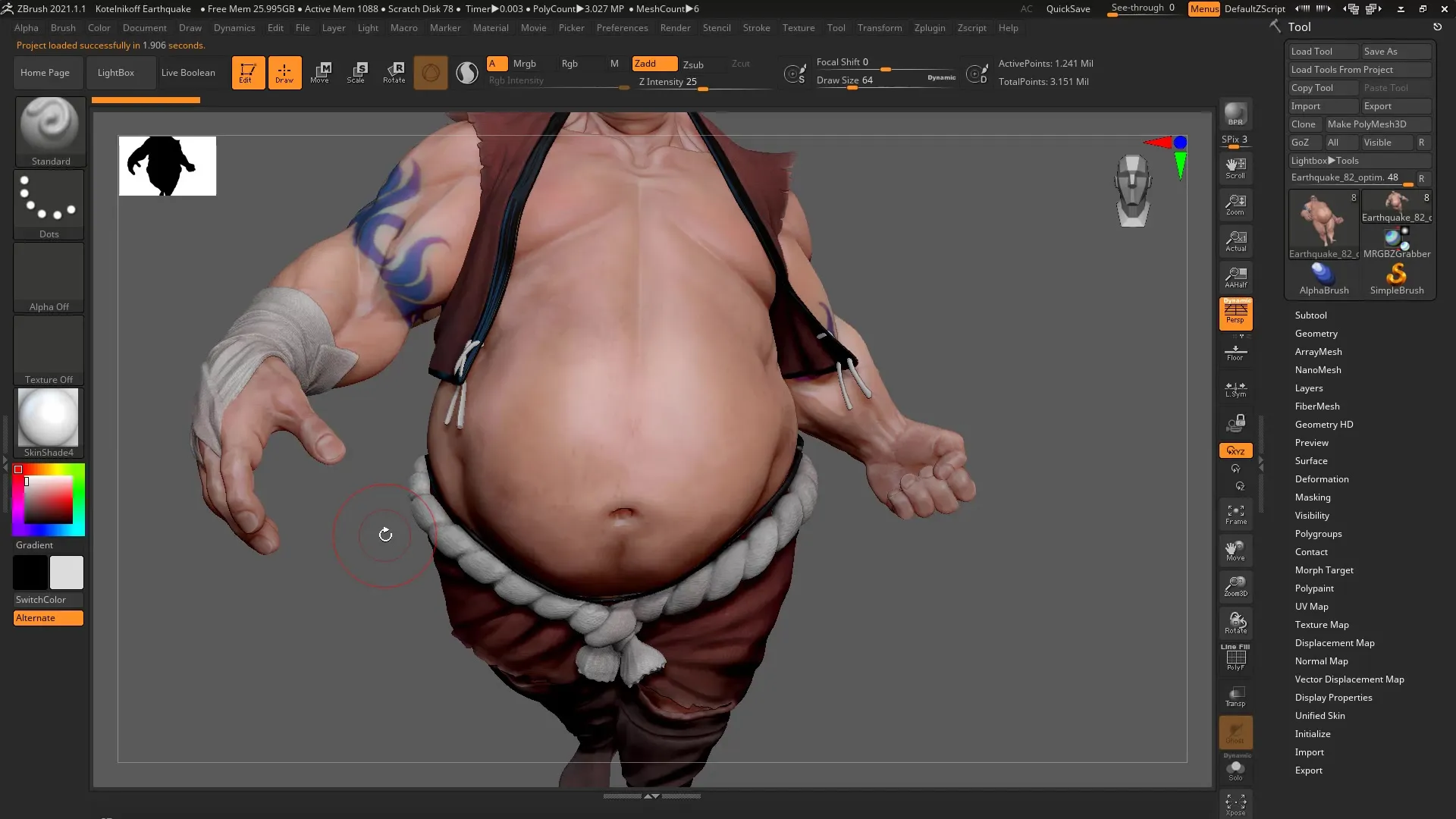
3. Cam Silhouette Genel Görünümü
Viewports'un sol tarafında modelinin hatlarını gösteren Cam Silhouette'ı göreceksin. Bu işlev, modelinin tüm geometrisini kapsamak ve yan görünümlerin de tutarlı olmasını sağlamak için özellikle faydalıdır.
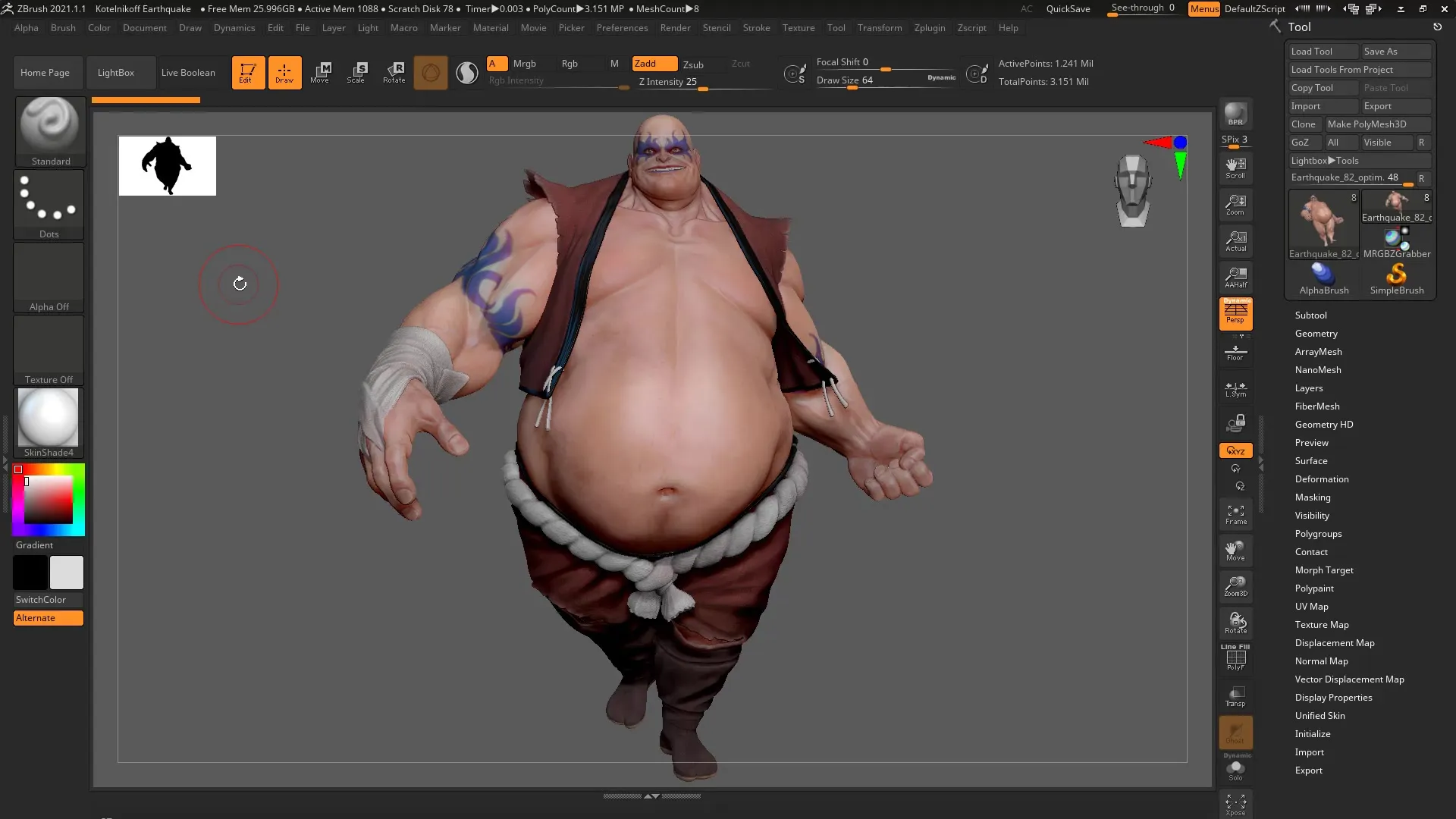
4. Silhouette Özelliklerini Ayarlama
Silhouette'ı ihtiyaçlarına göre ayarlamak önemlidir. Preferences ayarlarına git ve Thumbnail altında özelleştirmeler yap. Silhouette'ı tamamen devre dışı bırakabilir veya tüm figürü gösterebilirsin.
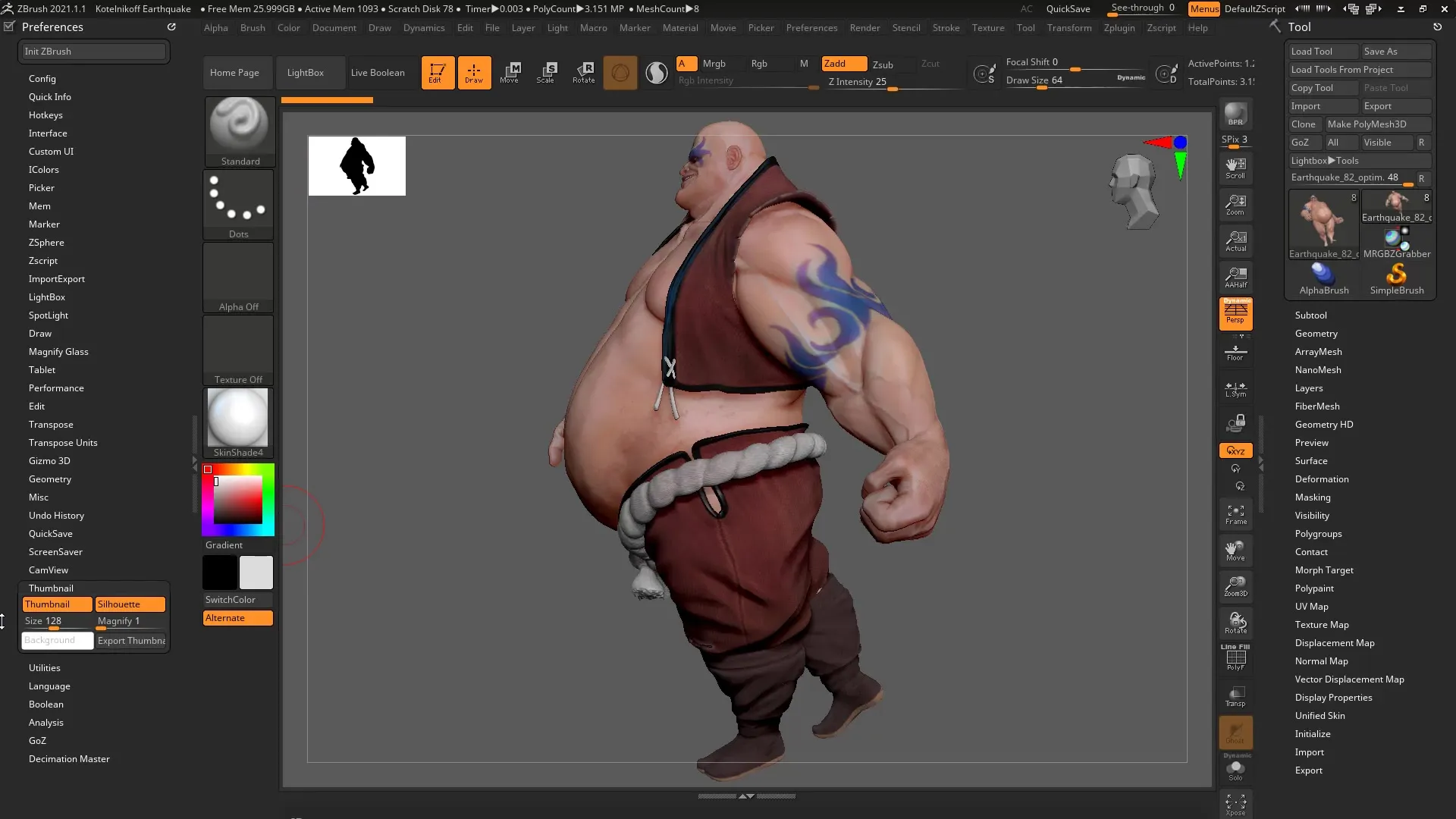
5. Boyut ve Renkleri Ayarlama
İhtiyaçlarınıza göre, siluetin boyutunu değiştirebilir ve arka plan rengini ayarlayabilirsiniz. Varsayılan olarak boyut 128'dir, ancak silueti daha net göstermek için büyütebilir veya küçültebilirsin.
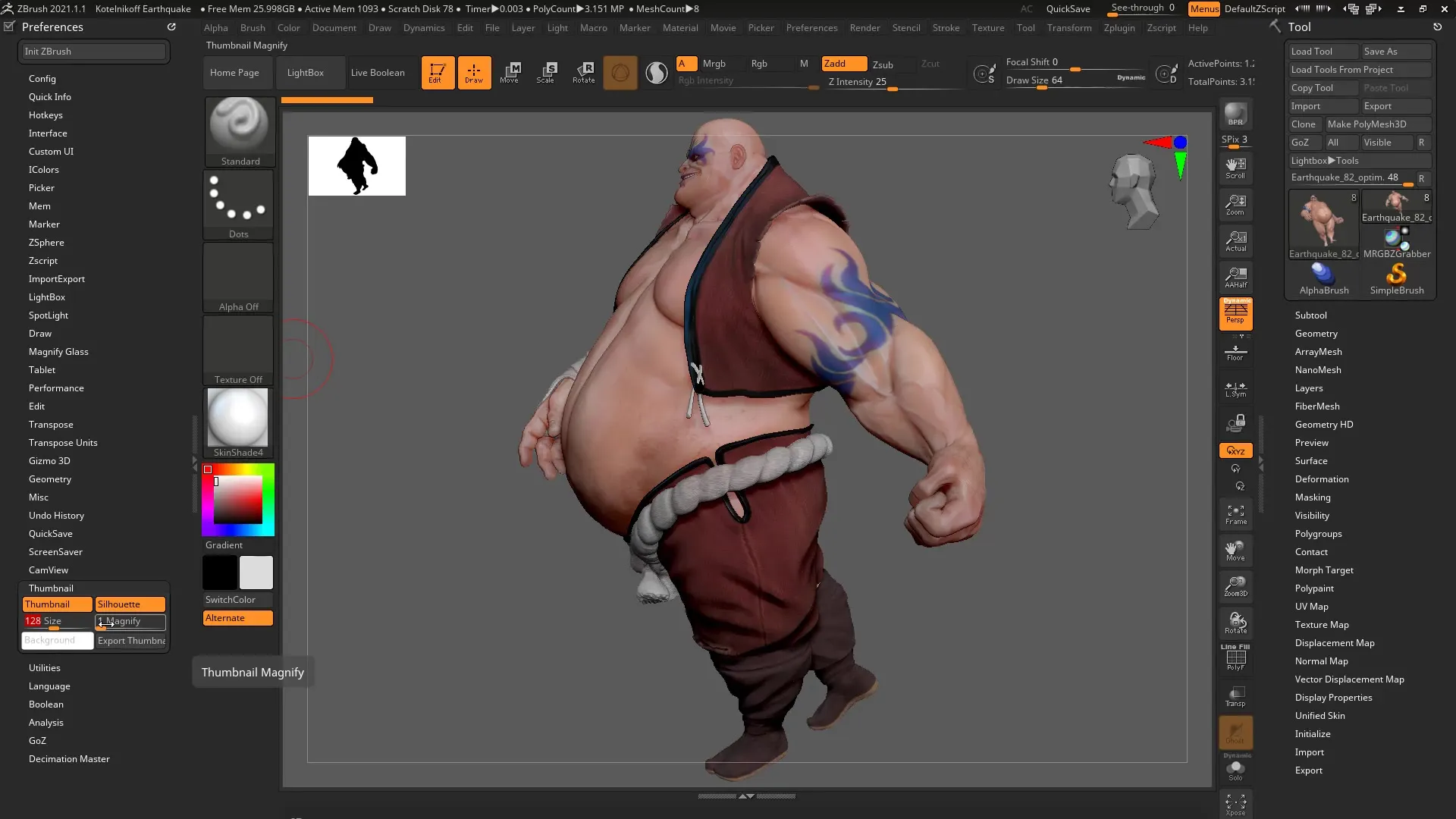
6. Thumbnails'ı Dışa Aktarma
Silhouette'ından memnun kaldığında, onu kaydetmek veya diğer projelerde kullanmak için dışa aktarabilirsin. Bu, son çalışmalarına hızlı erişim sağlar.
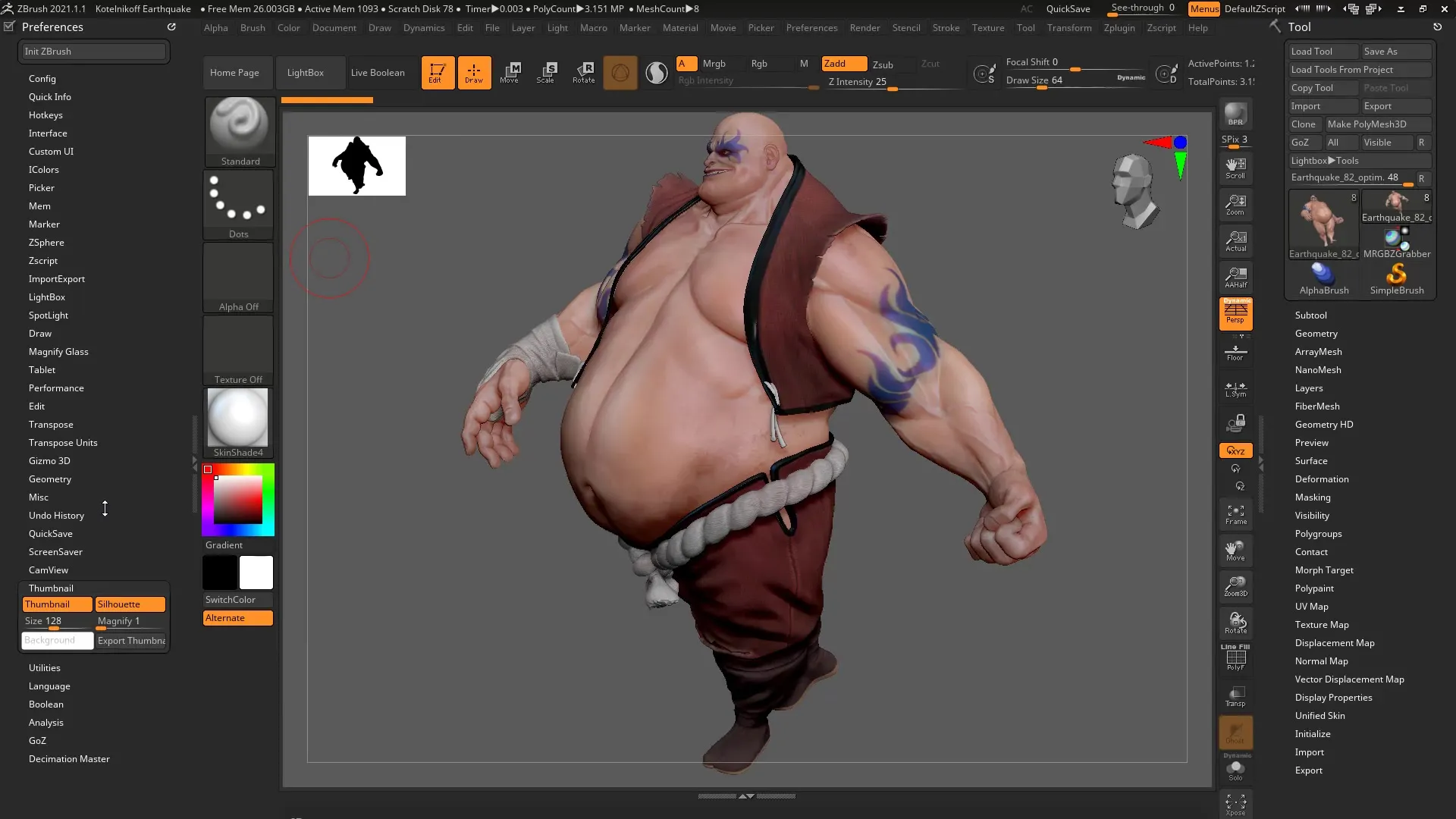
7. Cam View Fonksiyonuna Giriş
Diğer bir faydalı işlev, Cam View'dır. Bu, modelinin kolay bir hizalamasını sağlar. Viewport'ta modeline tıkla ve görünümü istediğin gibi döndürmek için fareyi kullan.
8. Görünüm Seçeneklerini Kullanma
Ön, yan ve üst görünüm arasında geçiş yapmak için çeşitli görünüm seçeneklerini kullan. Bu, karmaşık modeller üzerinde çalışırken esnekliğini artırır ve perspektifi hızlı bir şekilde ayarlamana yardımcı olur.
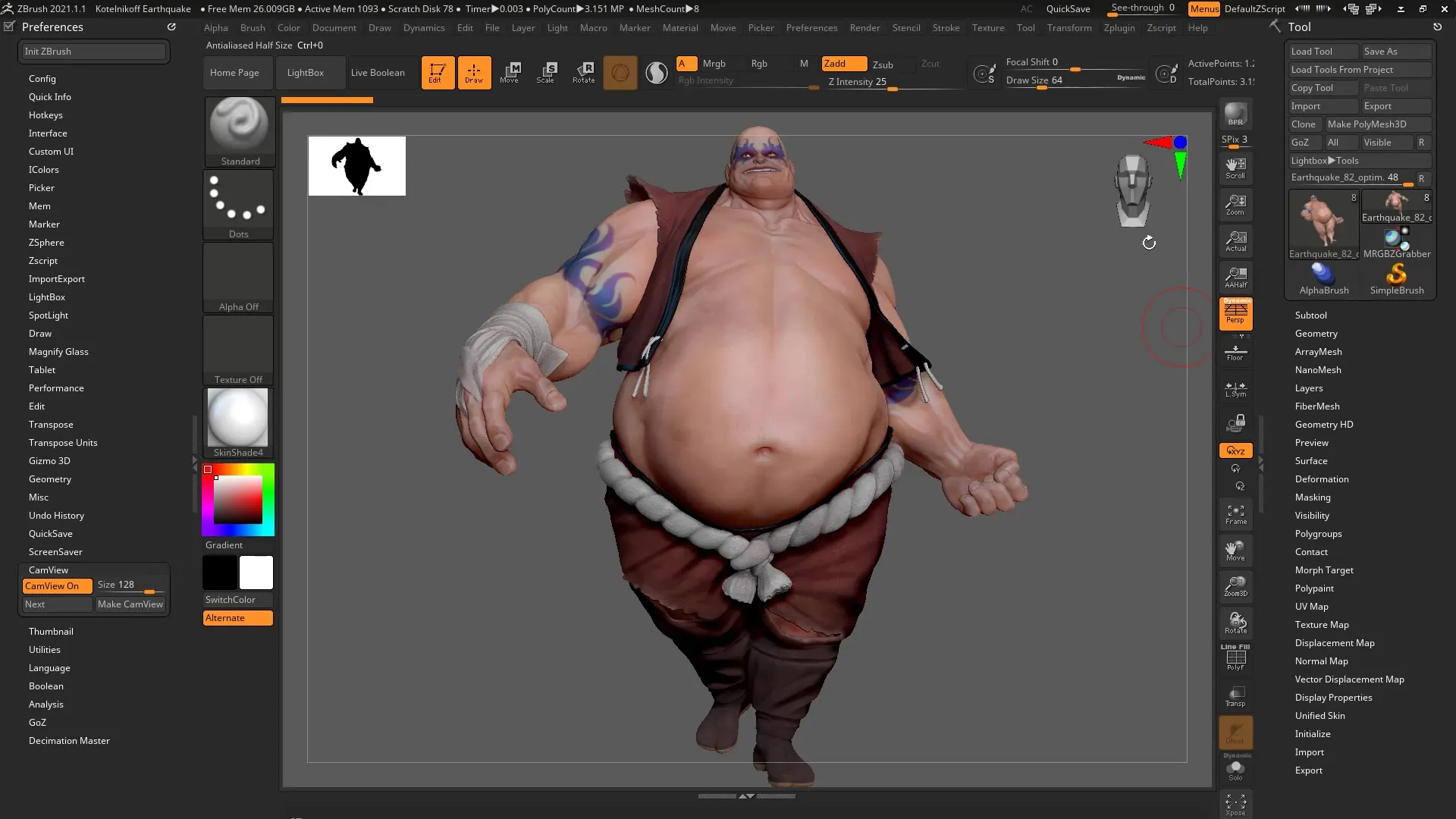
9. Görünümleri Kişiselleştirme
Figürün görünümünden rahatsızsan, daha fazla özelleştirme seçeneğin var. „Next“ menüsünde çeşitli soyut şekilleri deneyebilir ve görünümü istediğin şekilde tasarlayabilirsin.
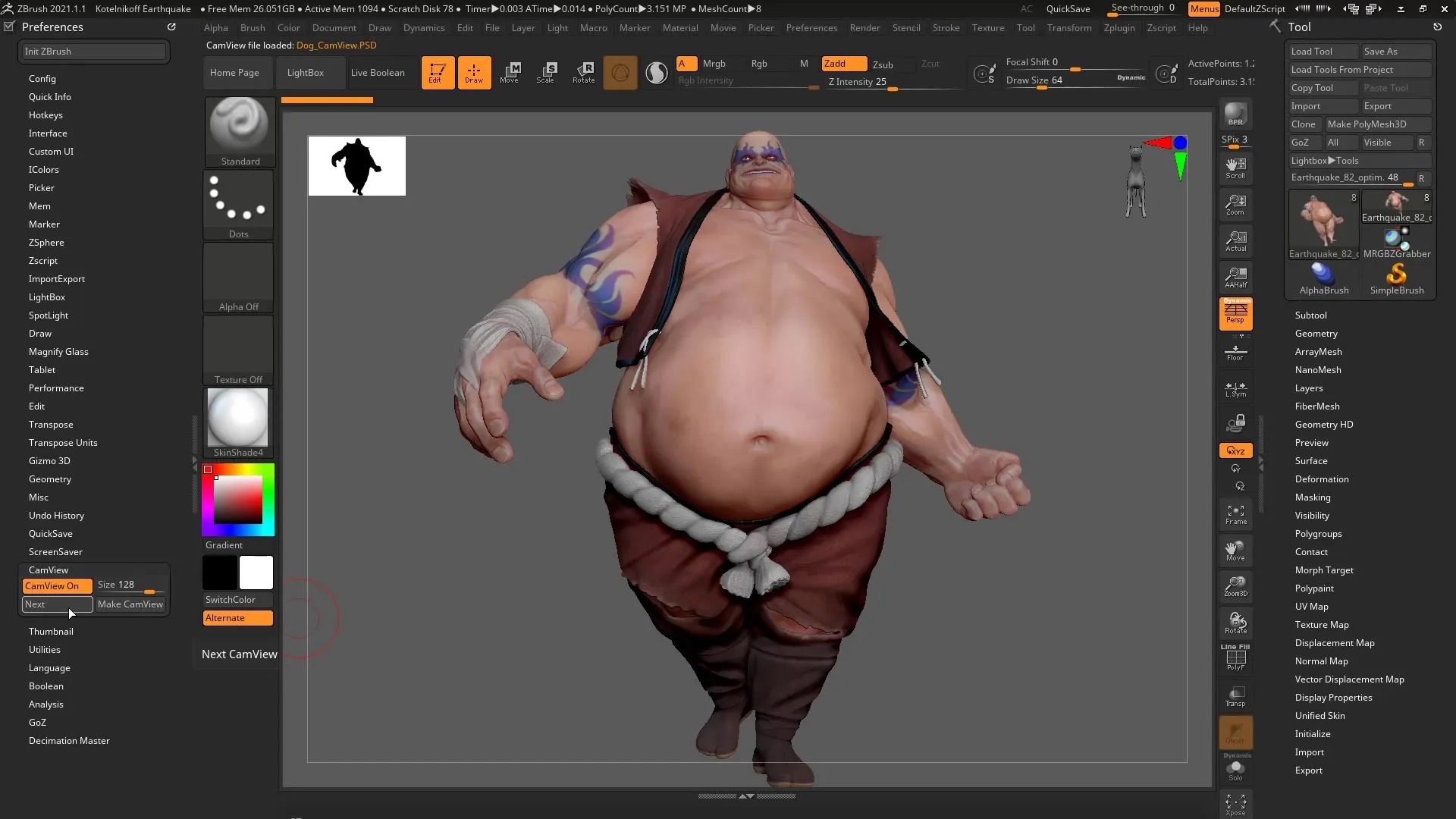
10. Eksen Hizalamalarını Kullanma
Buradaki pratik bir işlev, eksenler etrafında döndürmektir. Görünümleri kolayca sağa veya sola tıklayarak ayarlayabilir ve istediğin modele hızlıca odaklanabilirsin.
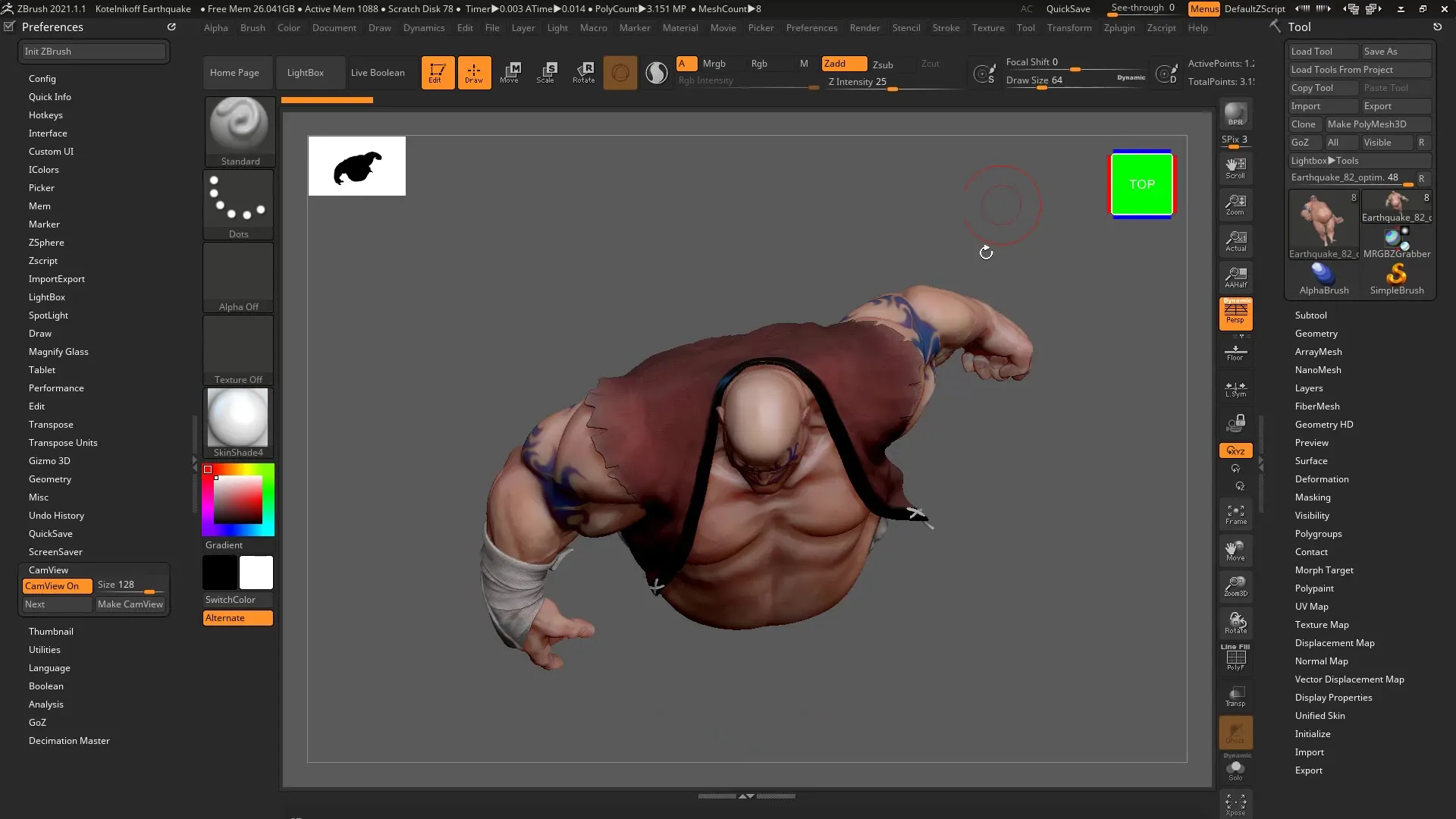
11. Diğer Modellerin Görünürlüğü
Subtools ile çalışırken farklı perspektiflerin ve görünümlerin görünürlüğünü sağlamak faydalı olabilir. Bu, genel görünümünü korumanı ve daha hassas ayarlamalar yapmanı sağlar.
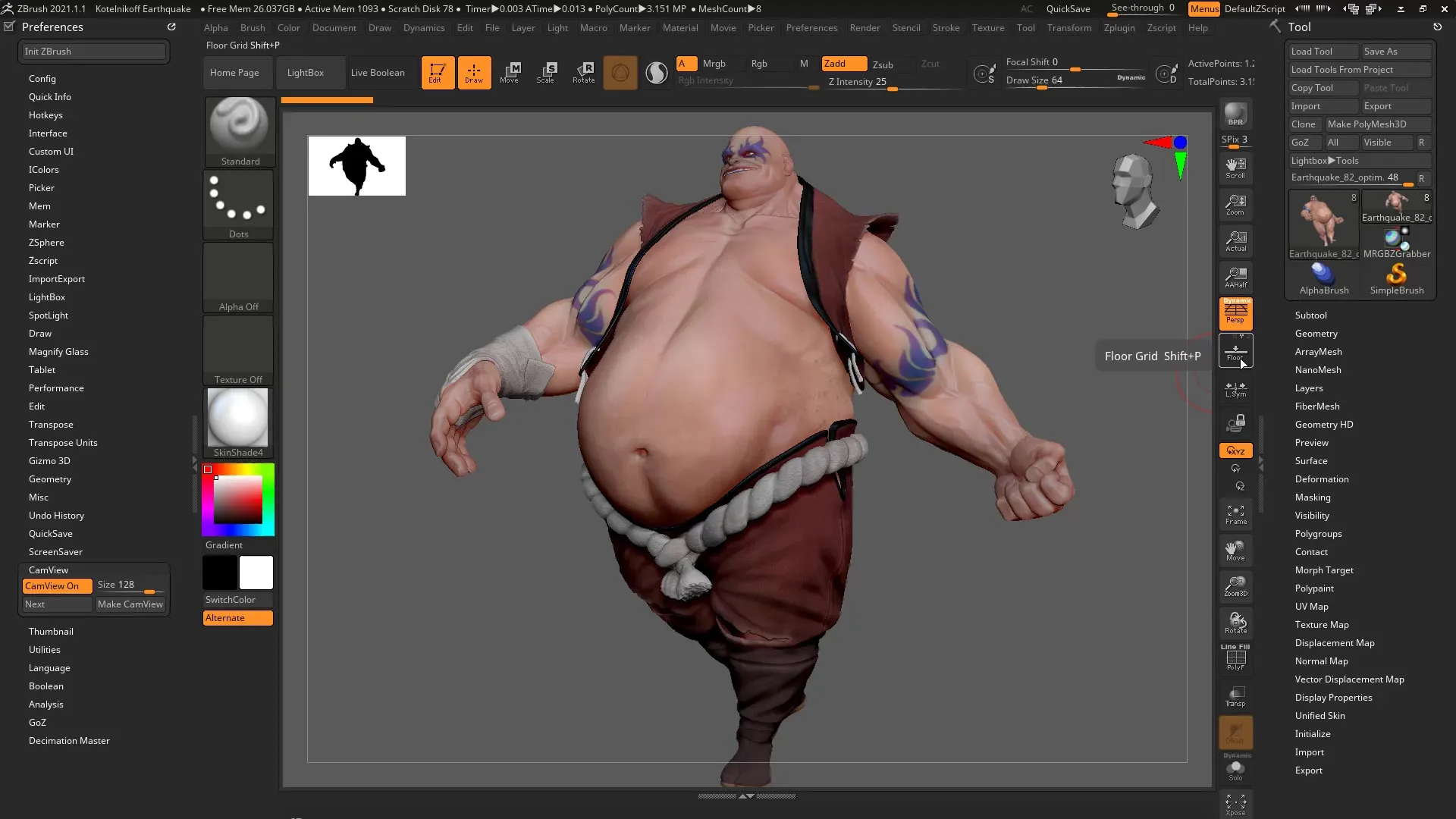
Özet - ZBrush 2020: Cam Silhouette & Cam View Ayrıntılı İncelemesi
Cam Silhouette ve Cam View'un ZBrush 2020'de tanıtılması, 3D modellerle çalışma biçimini önemli ölçüde geliştirdi. Bu iki işlevle, modelinin siluetini etkili bir şekilde analiz edebilir ve daha hızlı çalışmak ve daha doğru sonuçlar elde etmek için görünümleri ayarlayabilirsin.
Sıkça Sorulan Sorular
Cam Silhouette nedir?Cam Silhouette, modelinin hatlarını gösterir ve şekli daha iyi değerlendirmeni sağlar.
Cam View işlevi nasıl çalışır?Cam View, modelinin kolay bir yukarıdan görünümünü ve hızlı hizalamasını sağlar.
Siluet renklerini ayarlayabilir miyim?Evet, arka plan rengini ve siluet boyutunu Preferences'ta ayarlayabilirsin.
Thumbnail'lar için bir dışa aktarma işlevi var mı?Evet, özelleştirilmiş siluetlerini thumbnail olarak dışa aktarabilirsin.
Görünümler neden önemlidir?Farklı görünümler, modelinin geometrisinin tüm açılardan doğru görünmesini sağlamak için yardımcı olur.


